Que fonte é essa? Ferramentas para identificar uma fonte em uma página
Quer pegar uma fonte de uma imagem ou texto(image or text) ? Existem algumas ferramentas surpreendentemente poderosas disponíveis que podem fazer todo o trabalho para você. Depois de saber qual é a fonte, você pode procurar on-line para baixá-la e usá-la com seus aplicativos de processamento de texto(word processing apps) usuais .
Essas ferramentas nem sempre são perfeitas para obter a fonte exata que você está procurando, mas, em vez disso, você encontrará uma variedade de resultados muito semelhantes à fonte digitalizada. Às vezes, você também pode encontrar a fonte exata, mas de qualquer forma é muito melhor do que tentar pesquisar desesperadamente on-line por um nome de fonte(font name) específico .

Vamos dar uma olhada em algumas ferramentas de busca de fontes e, em seguida, explicar como você pode instalar as fontes em seu computador também.
As melhores ferramentas de busca de fontes
Antes de listarmos as melhores ferramentas de busca de fontes para descobrir a fonte, aqui está uma dica rápida para preparar sua fonte(font ready) para digitalização.
Se você deseja digitalizar a fonte de um PDF , documento ou página da Web(document or web page) , faça uma captura de tela da página em vez de copiar e colar o próprio texto. Se for texto em uma foto, você pode cortar a maior parte do plano de fundo para ficar apenas com a fonte.
Em seguida, siga as etapas mencionadas abaixo para qualquer uma dessas ferramentas de busca de fontes que incluímos.
O que a fonte(What The Font) por Myfonts

Visite o link acima, clique e arraste sua foto para a caixa e o Myfonts identificará qualquer texto na imagem. Em seguida, basta clicar para arrastar o texto que deseja digitalizar.

O que The Font faz um ótimo trabalho em encontrar texto em uma imagem, então em quase todos os casos você deve ver que o texto é realçado automaticamente. Caso contrário, você pode usar a ferramenta de arrastar(drag tool) para destacar o texto manualmente. Depois de fazer isso, clique na seta azul(blue arrow) para identificar sua fonte.
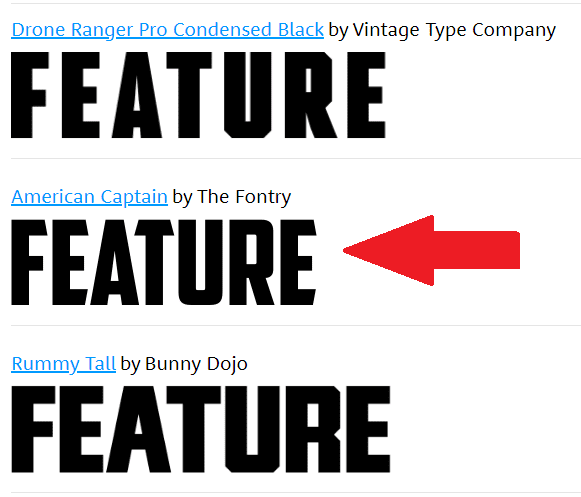
Como mencionado anteriormente, a fonte nem sempre pode ser reconhecida imediatamente, mas você terá várias opções. Em nossos testes, What The Font encontrou a fonte certa, mas a colocou em segundo lugar na lista.

Muitas das opções aqui são muito semelhantes e você pode inserir seu próprio texto para ver como a fonte aparecerá. Explicaremos mais tarde como você pode encontrar variantes gratuitas dessas fontes e também instalá-las em seu computador.
Font Matcherator por Fontspring
Descobrimos que o What The Font era um (Font)scanner de fontes(font scanner) mais amigável e funcionava com mais precisão. Por exemplo, as imagens mais escuras mostradas anteriormente podem ser detectadas por What The Font , mas não por Fontspring . No entanto, se What The Font não(Font isn) estiver funcionando conforme o esperado, você pode tentar Font Matcherator by Fontspring .

Visite o link acima e arraste sua imagem para a caixa no site do Font Matcherator(Font Matcherator website) . Clique e arraste(Click and drag) para cercar o texto com a caixa marcada. Se o texto for encontrado, você verá caixas vermelhas contornando o texto. Quando estiver satisfeito com os resultados, clique no botão verde Matcherate it .

O resultado final(end result) pode não ser tão preciso quanto você esperava, mas você ainda deve ver fontes parecidas com a que você digitalizou.
Como baixar fontes grátis online
Você encontrou uma fonte que você gosta e tem o nome, mas não quer pagar US$ 20 a US$ 100 por ela? Felizmente existem alternativas. Muitos criadores de fontes criam versões gratuitas de suas fontes e você pode encontrá-las online.

Para fazer isso, visite dafont e procure o nome da fonte(font name) na barra de pesquisa(search bar) .
Depois de encontrar a fonte, clique no botão de download(download button) . Preste atenção aos direitos de uso. Normalmente, essas fontes estão disponíveis gratuitamente para uso pessoal, mas você deve pagar ao autor pelos direitos de uso comercial.
Se você não conseguir encontrar sua fonte aqui, você pode voltar para What The Font ou Font Matcherator(Font or Font Matcherator) para encontrar o nome de uma fonte semelhante. Pode levar algum tempo para procurar uma fonte disponível, mas pode valer a pena se você a estiver usando apenas para uso pessoal.
Se você precisar da fonte para uso comercial, é melhor comprá-la em sites como Myfonts ou fonts.com . Se você não conseguir encontrar uma fonte que goste, sempre poderá criar sua própria fonte.

Depois de baixar sua fonte, ela deve estar em um arquivo .zip(.zip file) . Extraia o arquivo .zip(.zip file) com uma ferramenta de arquivamento e navegue até o local do conteúdo descompactado. Clique duas vezes para executar o arquivo .otf(.otf file) e clique no botão instalar(install ) .
Agora você encontrará a fonte disponível na maioria dos aplicativos. Isso incluirá o Microsoft Word(Microsoft Word) , o Photoshop(Photoshop) e a maioria dos outros programas populares que possuem algum tipo de processamento(word processing) de texto e seletor de fontes. No Mac , clique duas vezes para instalar o arquivo .ttf(.ttf file) e clique no botão Instalar fonte(Install Font ) quando solicitado.
Como adicionar fontes na Adobe Creative Cloud
Você pode encontrar uma variedade de fontes gratuitas para instalar em seus aplicativos da Adobe Creative Cloud(Adobe Creative Cloud apps) com apenas alguns cliques.
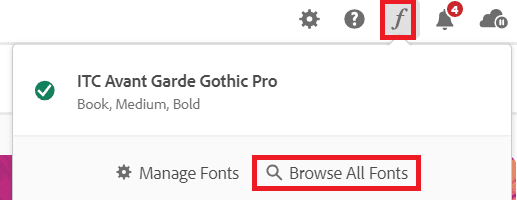
Primeiro abra a Adobe Creative Cloud . Em seguida(Next) , clique no ícone itálico f( italic f icon) no canto superior direito e clique em Procurar todas as fontes(Browse All Fonts) . Uma nova página será aberta no seu navegador. Faça login(Sign) em sua conta da Adobe,(Adobe account) caso ainda não tenha feito isso, e você terá acesso a um poderoso mecanismo de pesquisa de(search engine) fontes .
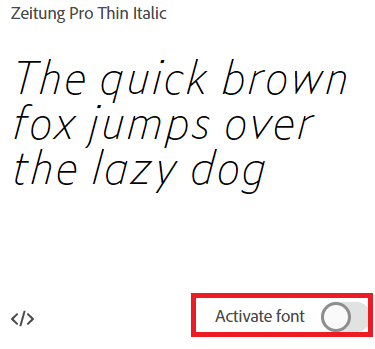
Navegue(Browse) pelas categorias ou pesquise um nome(font name) de fonte específico, família de fontes ou criador de fontes. Depois de encontrar uma fonte, clique duas vezes nela e você se encontrará em uma nova página onde poderá clicar para ativar cada fonte. Clique no botão ativar(activate button) e a fonte estará disponível em seus aplicativos da Adobe Creative Cloud(Adobe Creative Cloud apps) .
Que fonte é essa?
Neste artigo, ensinamos como encontrar fontes online digitalizando uma única imagem. Você também aprendeu como encontrar os nomes das fontes on-line para download, bem como instalá-los em seu PC Windows ou Mac(PC or Mac) .
Você ainda tem mais perguntas? Se você fizer isso, sinta-se à vontade para compartilhá-los na seção de comentários.
Related posts
Como para Format Text em Discord: Font, Bold, Italicize, Strikethrough, e mais
3 maneiras de tomar um Photo or Video em um Chromebook
Como Detect Computer & Email Monitoring ou Spying Software
Panel Display Technology Demystified Flat: TN, IPS, VA, OLED e mais
Como transformar Caps Lock Ligar ou Desligar na Chromebook
Como obter Rid de Yahoo Search em Chrome
10 Best Ways para Child Proof Your Computer
Como dividir o Screen em um Chromebook
Como Search Facebook Friends por Location, Job, ou School
7 Quick Fixes quando Minecraft Keeps Crashing
Como enviar um Anonymous Text Message que podem não Be Traced Back to You
Como Insert Emoji em Word, Google Docs and Outlook
O que é Discord Streamer Mode and How para configurá-lo
Como reembolsar um Game no Steam
Como Download and Install Peacock em Firestick
Como Find Birthdays em Facebook
Discord Não Opening? 9 Ways para fixar
Como usar Discord Spoiler Tags
Como Pesquisar e Encontrar Alguém Deleted tweets
Como fazer Spotify Louder and Sound Better
